エコペイズに新規アカウント登録できない時の原因や口座開設のやり方を解説!
エコペイズの口座開設をしようと思ったけど、エラーになってできない…。
そんなエコペイズに登録ができない時の原因や、新規アカウント登録のやり方を解説します。
エコペイズは日本語に対応していますが、海外の電子マネー決済のため、新規登録はちょっと戸惑うかもしれません。
口座を開設する時の注意点などを、実際の登録画面を使って解説します。
うまく登録ができなかった人は、これを見ながらもう一度チャレンジしてみて下さい。
主なエラーの原因は、住所をローマ字で入力する点や、電話番号を国際番号で登録する点だと思います。
やってみれば意外と簡単ですよ。
※2023年5月、エコペイズは「ペイズ(payz)」に名称変更しましたが、機能はそのまま同じです。
↑上記リンク経由でペイズに登録してアカウント認証を完了すると、当サイト限定特典としていきなりゴールド会員からスタート!
通貨の両替手数料が永久的に半額になります。
(通常はシルバー会員からのスタートです)
目次
- 1 エコペイズに新規アカウント登録をするやり方
- 1.1 新規アカウント登録の全体の流れ
- 1.1.1 アカウント開設に年齢制限はない
- 1.1.2 ①ユーザー名(ID)を登録する。
- 1.1.3 ②Eメールアドレスを登録する。
- 1.1.4 ③ログインのパスワードを登録
- 1.1.5 ④開設する口座の通貨を設定する
- 1.1.6 ⑤名前⑥苗字を本名で登録
- 1.1.7 ⑦生年月日をアカウントに登録する。
- 1.1.8 ⑧~⑪住所を入力する
- 1.1.9 ⑪に郵便番号を入力
- 1.1.10 ⑨に都道府県を入力
- 1.1.11 ⑩市町村名を入力
- 1.1.12 ⑧残りの町名やアパート名を入力
- 1.1.13 ⑫携帯の電話番号を国際電話で登録
- 1.1.14 ⑬画像に表示されている数字を入力
- 1.1.15 ⑭利用規約に同意して終わり
- 1.1.16 ⑮登録完了のメールが届く
- 1.1 新規アカウント登録の全体の流れ
- 2 【まとめ】登録できない時は赤文字を対処
エコペイズに新規アカウント登録をするやり方
エコペイズはイギリスにある会社のため、元は英語のサイトになります。
これを日本語に訳して対応させていますが、通常の日本のサイトとはちょっと入力のやり方が違うので、初めは戸惑うかもしれません。
「自力でやってみたけど登録できない!」と言う人は、ぜひ参考にしてみて下さい。
新規アカウント登録の全体の流れ
まずは、エコペイズに口座開設する登録画面の全体を見て、手順の流れをつかんで下さい。

どうですか?
上から順番に解説して行きますね。
アカウント開設に年齢制限はない
エコペイズのアカウント登録には年齢制限はありません。
規約上は、何歳でもアカウントを持つことができます。
ただ、実際にはオンラインカジノの多くが年齢制限が18歳以上となっているため、18歳未満の人がアカウントを開設するメリットはなさそうです。
①ユーザー名(ID)を登録する。
ユーザー名とは、ログイン時に使うIDのことです。自分の名前(本名)ではありません。
6~20文字でアルファベット、数字、アンダーラインが使えます。
僕はセキュリティ面から考えて、数字とアルファベットを混ぜた最低8文字以上を推奨します。
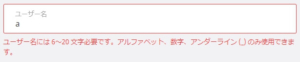
②Eメールアドレスを登録する。
フリーアドレスでも構いません。
僕は、Gメールで登録しています。
③ログインのパスワードを登録
最低8文字以上で、そのうち数字を最低1文字以上、アルファベットの大文字も1つ以上必要です。
右側の欄に、再度パスワードを入力します。
僕は、IDやパスワードを忘れないようにするため、ノート(紙)にメモしています。
一周回ると、実は紙が一番安全な記憶媒体と言うことに気が付きます。

その下の「日本」は居住国、「日本語」は言語です。
そのままで変更する必要はありません。
④開設する口座の通貨を設定する
「JPY」は、日本円のことです。
エコペイズに新規アカウント登録をする人は、主にベラジョンカジノなどオンラインカジノで遊ぶためだと思います。
ほとんどのオンラインカジノはドル通貨を採用していますので、ここでは「USD」を選択します。
USDとは、アメリカドルのことです。
尚、エコペイズはひとつのアカウントで、通貨の違う複数の口座を作成することができます。
アカウント作成後でも通貨を追加することができますので、とりあえずUSDで作成しておきましょう。
ドル(USD)とユーロ(EUR)、円(JPY)の3つぐらいが、オンラインカジノでよく使われる通貨です。
⑤名前⑥苗字を本名で登録
ここからは、個人情報をエコペイズに登録していきます。
⑤が下の名前で、⑥が苗字です。名前を先に登録します。
逆に登録しないように気を付けながら、アルファベットで入力して下さい。
名前は、アカウント作成後に変更することができません。

名前ですから、初めの一文字だけ大文字で書きます。
例)Taro Yamada
自分の名前がローマ字で書けない人は、クレジットカードの表記を見るか下記のサイトを参考にして下さい。
また、エコペイズから出金ができるようにするためには、身分証明書などを提出して本人確認が必要です。
偽名や他人の名前を使うと、後々正しく登録することができずに困ることになります。
必ず本名でアカウント登録をして下さい。
エコペイズは銀行ではありませんが、お金を送金できる電子マネー決済サービスです。
個人情報は、間違えたり偽ったりすることなく正しく登録しましょう。
⑦生年月日をアカウントに登録する。
自分の生年月日をエコペイズに登録します。
右から「日」「月」「年」の順番です。
リスト欄に単位が書いてあるので、ここは間違えることはないと思います。
年齢もサバを読むことなく、西暦で入力します。
昭和や平成が西暦何年か分からない人は、こちらのサイトを参考にして下さい。
⑧~⑪住所を入力する
エコペイズに新規登録する際の一番の難関、「住所」を登録します。
ここをクリアすれば、口座開設は終わったようなものです。頑張りましょう。
住所も名前と同じく、番地 → 市町村 → 都道府県と逆の順番で、ローマ字かつ初めの1文字目だけを大文字で記入して行きます。
とりあえずややこしいと思いますので、こちらのサイトで日本語住所を英語表記に変換してみて下さい。
上のサイトに郵便番号を打ち込めば、市町村名までが英語に変換されます。
以下、説明が順不同ですみません。
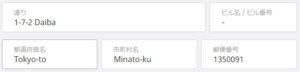
⑪に郵便番号を入力
「-」はどちらでも構いません。
僕は入力しませんでした。
⑨に都道府県を入力
「県」のkenは、入力しなくても大丈夫です。
例)Saitama のみ。
⑩市町村名を入力
ここには例えば「町」のchoも一緒に入力します。
(「群」が付く人はgunも)
⑧残りの町名やアパート名を入力
左側の空欄の「通り」には「1丁目365番地」などの市町村以下の住所を入力します。
右側の「ビル名」は、アパートやマンション名と部屋番号を入力します。
アパートがない場合は「-」を入力してください。
空欄のままですと、エラーになって登録できません。
ここも登録ができないよくある原因のひとつです。
先ほど紹介した住所を英語に変換するサイトに入力し、それをそのままそれぞれにコピペすればOKです。
あまり難しく考えることなく、それぞれ対応した住所の部分をローマ字で入力するだけです。
簡単にまとめます。
⑪郵便番号、⑩都道府県名、⑨市町村名は大丈夫ですよね。
⑧の「通り」は、⑨の市町村以下の部分の1丁目や番地など。
「ビル名」は建物の名前と部屋番号を入力します。
⑫携帯の電話番号を国際電話で登録
次に携帯の番号を国際電話(国際表記)で登録します。
2段階認証などに使いますので、電話番号は間違えないように入力して下さい。
「コード」に+81と書いてありますが、これは国際電話の日本の国番号です。
市外局番の世界版と思って下さい。
国際電話は、自分の電話番号の一番先頭の数字を+81に変換した番号になります。
例)090-1234-5678
↓
+8190-1234-5678
実際に登録する時は、⑫には「-」なしで入力します。※「-」は入力できません。
例)9012345678
エコペイズ以外にも、ベラジョンカジノなどでも携帯電話を国際番号で登録します。
「先頭の数字を+81に変換する」は覚えておいて損はしませんよ。

⑬画像に表示されている数字を入力
これは簡単ですね。
表示されているい数字をそのまま入力するだけです。
⑭利用規約に同意して終わり
最後にエコペイズの利用規約とプライバシーポリシーを読んだ後、□にチェックを入れます。
PSI-Payとは、エコペイズの運営会社の名前です。
エコペイズからのDMを希望する人は「メール」や「SMS」にもチェックを入れておきます。
⑮登録完了のメールが届く
これでエコペイズの新規アカウント登録の手順は終了です。
お疲れ様でした。
登録したメールアドレスに以下の様なメールが届きます↓
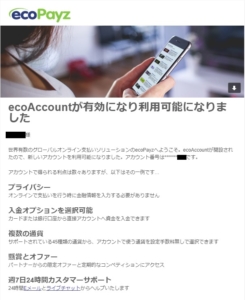
疲れているところ申し訳ないですが、エコペイズは新規アカウント登録した時は、エコアカウントのランクは”ブロンズ”です。
ブロンズでは入金はできますが出金(送金)はできません。
送金できなければ意味がありませんので、必要な書類をエコペイズのサポートに送信して、エコアカウントのランクを”シルバー”にグレードアップします。
詳しくはこちらの記事で解説しています。
【まとめ】登録できない時は赤文字を対処
エコペイズの新規アカウント登録は、ひとつずつ空欄を埋めていけば誰もできると思います。
入力に不備があると赤文字でエラーメッセージが表示されますので、その指示に従って対処しましょう。
登録できない時の原因として…
・日本語ではなく、アルファベット(ローマ字)入力しているか?
・ビル名は空欄になっていないか?アパートが無い時は「-」を入力する。
・携帯番号は国際番号で入力されているか?
などなど。
住所の入力は、英語表記にしてくれる変換サイトを活用して下さい。
それでは早速、エコペイズに新規アカウント登録をしてみましょう↓
↑上記リンク経由でペイズに登録してアカウント認証を完了すると、当サイト限定特典としていきなりゴールド会員からスタート!
通貨の両替手数料が永久的に半額になります。
(通常はシルバー会員からのスタートです)
※2023年5月、エコペイズは「ペイズ(payz)」に名称変更しましたが、機能はそのまま同じです。
エコペイズは入会金・年会費・維持費・解約料など一切無料です。
エコペイズは、ATMから現金で簡単に入金することができます。
エコペイズからジャパンネット銀行に出金してみました。






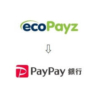

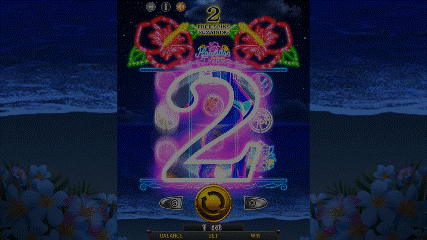
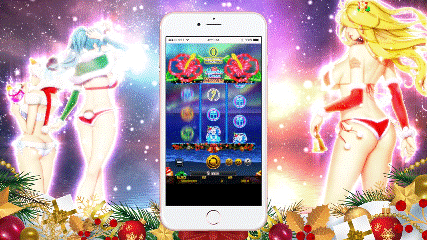

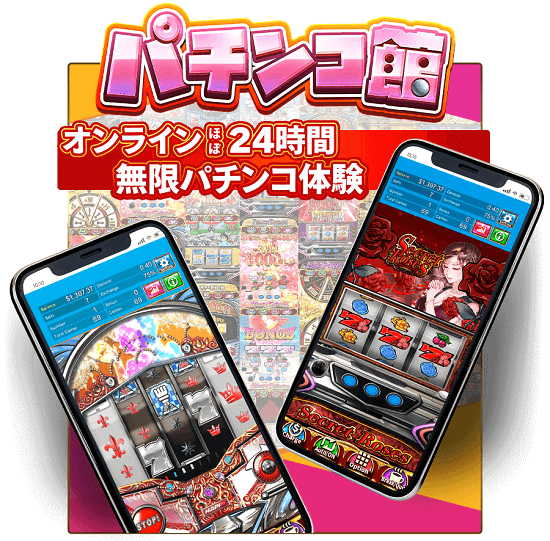









ディスカッション
コメント一覧
まだ、コメントがありません